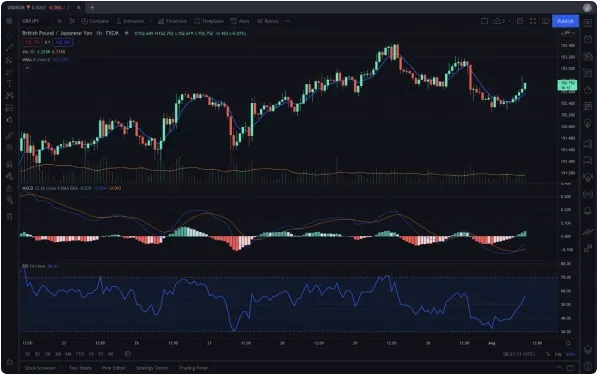加入 TradingView 全球最大的交易社区,升级交易技能。
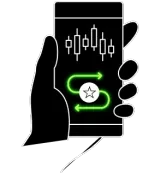
当目标条件达成时,您能即刻收到推送通知、电子邮件和短信提醒。
使用 Pine Script™ 编写自定义指标,并使用历史数据测试。
在欧易上直接通过 TradingView 在超过 600 多个活跃市场中交易 400 多种数字资产。

通过 TradingView 的网页、桌面应用和移动端界面,直接在欧易上进行交易和管理您的投资组合。
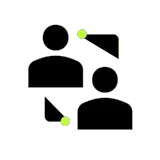
利用来自全球 TradingView 社区的顶尖观点、在线直播,以及各种交易脚本,让您在交易时不再孤单。

通过 Webhook 集成,轻松将您的 Pine Script™ 策略与欧易账户绑定,实现自动化交易。
第 1 步:创建或登录欧易账户。
第 2 步:创建或登录 TradingView 账户。
第 3 步:将两个账户进行绑定并开始交易。
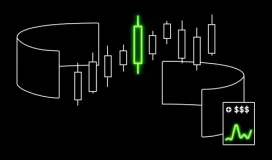
专为顶级交易者打造的技术分析工具,具备卓越的强大功能和出色的稳定性。
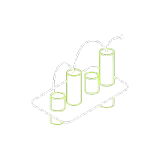
在图表上拖放创建止损盈利单,或使用响应式订单对话框进行交易。
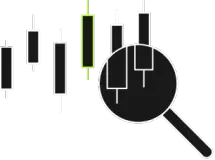
直接利用图表使用技术和描述性标准来研究数字货币。
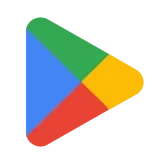
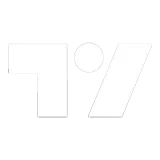
前往 tradingview.com 并点击右上角的会员图标,然后点击“登录”按钮,选择您喜欢的验证方式。同时欢迎了解我们的社群、市场时讯和数字货币筛选器。
TradingView 与当前所有浏览器兼容,并且提供桌面和移动应用程序。点击这里,即可下载。
绑定 TradingView 后,包括充币和提币在内的所有账户交易仍将由欧易操作。
安全。我们致力于确保全平台数据传输的安全性。我们保证始终保持透明,您可以在专设页面实时跟踪平台状态。
您可以使用 TradingView 的模拟交易功能。该功能专为模拟交易设计,您无需担心资产损失风险。先打开图表,再打开“交易面板”,选择“模拟交易”,即可用模拟交易模式练习交易。请注意,该交易类型无法真实反映集成账户的交易速度和委托执行。
信号创建:第 1 步:登录您的欧易账户,找到“交易” > “策略交易” > “市场”。 第 2 步:选择“新增自定义信号“,添加 Webhook URL 和信息规格。 第 3 步:打开 TradingView,选择您想设置的交易对。 第 4 步:在 Pine Editor 中设置脚本,点击“保存”,然后点击“添加至图表”。 第 5 步:点击顶部工具栏中的“预警”,然后将“条件”变更为刚才添加至图表的脚本,并添加相应的 AlertCondition。 第 6 步:在“通知”中选择 Webhook URL。将从欧易复制的 webhook URL 粘贴至 TradingView,然后点击“创建”。
图表预警:第 1 步:完成“信号创建”的第 1-3 步操作 第 2 步:点击顶部工具栏上的“预警”按钮,然后根据您的交易习惯设置相应条件(例如 RSI-14 上穿 30) 第 3 步:在“通知”中选择 Webhook URL。将从欧易复制的 webhook URL 粘贴到 TradingView,然后点击“创建”。 第 4 步:如需查看已创建的预警,点击“预警”标签,选择相应的预警。